Windows11/10でファイルとフォルダを削除できないようにする方法
データを失う最も一般的な理由は、誤ってファイルやフォルダを削除することです。むしろ、あなたのほとんどは、誤ってそれらを削除することによって少なくとも一度はファイルを失ったに違いありません。この問題の最善の解決策は、ファイルとフォルダを削除できないようにすることです。 Windows11/10/8/7の場合。
Windows11/10でファイルとフォルダを削除できないようにする
ユーザーが自分のシステムを他のユーザーと共有することは一般的です。システムファイルとフォルダは重要であり、通常は削除できません。ファイルやフォルダを削除できないようにする場合は、次の2つのオプションがあります。
- フォルダのプロパティを介して
- コマンドラインの使用
- フリーウェアPreventの使用。
これは、ファイルまたはフォルダーへのアクセス許可を変更するか、管理者特権でコマンドプロンプトを使用して行うことができます。どちらの方法も次のように説明されています。
1]フォルダのプロパティを介して
通常、すべてのフォルダーへのアクセス許可はデフォルトで同じまたは類似していますが、フォルダーごとに個別にアクセス許可を変更できます。手順は次のとおりです。
ファイルまたはフォルダを右クリックして、プロパティを選択します 。
セキュリティ タブで、アクティブなユーザーアカウント(または権限をブロックするユーザーアカウント)を選択します。
編集をクリックします 。
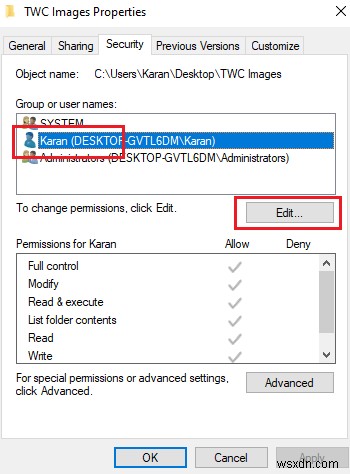
フルコントロールと変更に対応するチェックボックスをオフにします カテゴリ許可の下 。 拒否を確認することもできます フルコントロールの場合 。
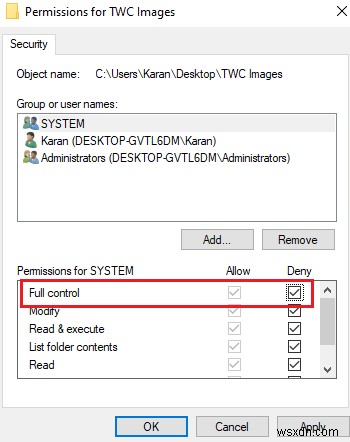
[OK]をクリックして設定を保存します。
2]コマンドラインの使用
フォルダのプロパティを変更することは、フォルダを削除できないようにするための推奨される方法です。ただし、フォルダのセキュリティとプライバシーを強化する必要がある場合は、管理者特権でコマンドプロンプトを使用してconフォルダを作成してみてください。管理者特権のコマンドプロンプトで作成されたconフォルダーの制限は、参照できないことです。 移動を使用してのみファイルを前後に移動できます 指図。手順は次のとおりです。
コマンドプロンプトを検索します Windowsの検索バーにあります。コマンドプロンプトを右クリックして、管理者として実行を選択します 。右側のペインで[管理者として実行]を選択することもできます。
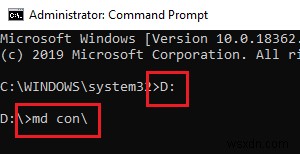
conを作成するドライブのドライブ文字を入力します フォルダの後にコロンが続きます。例えば。 「D:」。
次のコマンドを入力して、Enterキーを押します-
md con\
目的のドライブにconフォルダが作成されます。
削除できないフォルダを削除する
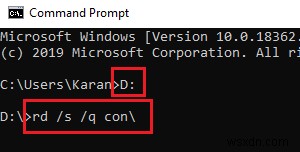
削除できないフォルダは手動では削除できませんが、高度なコマンドプロンプトを使用して削除できます 。手順は次のとおりです。
管理者特権のコマンドプロンプトを開き、以前に削除できないフォルダを作成したドライブに移動します。次のコマンドを入力し、Enterキーを押して実行します::
rd /s /q con\
この方法はフォルダに対してのみ機能し、ファイルに対しては機能しません。
3]防止の使用
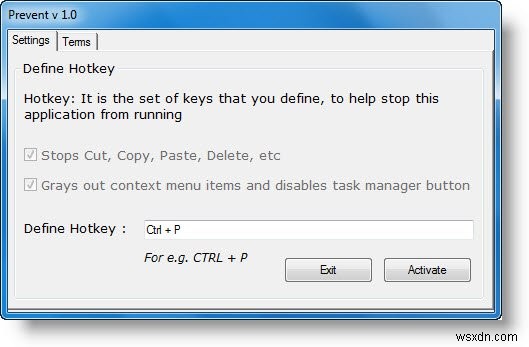
あなたの何人かは私たちのフリーウェアをチェックしたいかもしれません予防 。これは、すべてのWindowsで実行される無料のソフトウェアです。誰かがデータを削除、移動、コピー、名前変更、またはいじり回したくない場合は、Preventが役立つ可能性があります。
これらのソリューションがお役に立てば幸いです。
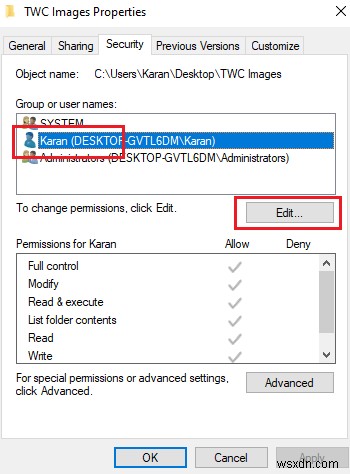
-
Windows11/10でフォルダとファイルの名前をシリアル順にすぐに変更する方法
無関係な名前やランダムな名前が異なるファイルやフォルダがたくさんあり、それらに順番に名前を付けたい場合は、次の簡単な方法でネイティブに名前を付けることができます。 Windows 11/10/8/7で、サードパーティのソフトウェアを使用せずに。 ファイルとフォルダの名前を順番に変更する 名前を変更するすべてのファイルまたはフォルダを順番に並べて配置します。 それらをすべて選択してください。 最初のものを右クリックして、[名前の変更]を選択します。 ファイルまたはフォルダの名前が強調表示されます。 名前を好きな名前に変更します。たとえば、Voilaと言います。 すべてのフ
-
Windowsでファイル/フォルダを削除できないようにする方法は?
何人かのユーザーは、誰もまたは誤って削除できないファイル/フォルダを作成する方法を考えています。データを変更しない限り、削除オプションが表示されない場所にデータを保存したい場合があります。この記事では、データを安全に保つために削除できないフォルダ/ファイルを作成する方法について説明します。 方法1:フォルダ/ファイルの権限を変更する フォルダ/ファイルの権限を変更することで、それ以上の機能へのアクセスを無効にすることができます。これは、プロパティを介してアクセス許可を変更することにより、Windowsの任意のファイル/フォルダーに対して実行できます。これは、標準ユーザーの権限を変更するため
